In questa guida scoprirai come utilizzare la tecnologia di Wav2Lip per creare video in cui il volto di una persona parla sincronizzato con un audio. Questo ti consente di sincronizzare i movimenti delle labbra di una persona con l'audio che hai scelto. L'utilizzo di Wav2Lip è un modo entusiasmante per generare contenuti creativi. La tecnica è sorprendentemente semplice e ti mostrerò come puoi iniziare in breve tempo.
Principali conclusioni
- Wav2Lip è uno strumento open source che puoi utilizzare in un notebook Google Colab.
- Devi fornire il tuo clip video e l'audio in un formato specifico.
- Il processo coinvolge il caricamento dei file e l'esecuzione del codice per creare il video finale.
- Nell'uso di questa tecnologia è importante agire in modo responsabile e non diffondere notizie false o contenuti dannosi.
Istruzioni passo passo
Passaggio 1: Configurazione del notebook Google Colab
Per iniziare con Wav2Lip, apri prima il notebook Google Colab in cui il software è implementato. Puoi aprire il notebook nel browser che preferisci.
Potresti aver bisogno di una piccola sottoscrizione per Google Colab, ma di solito tutto funziona anche gratuitamente. Una volta aperto il notebook, fai semplicemente clic sul pulsante "Play". Questo è il processo di configurazione, in cui devi concedere il permesso di eseguire il codice da GitHub nel notebook.
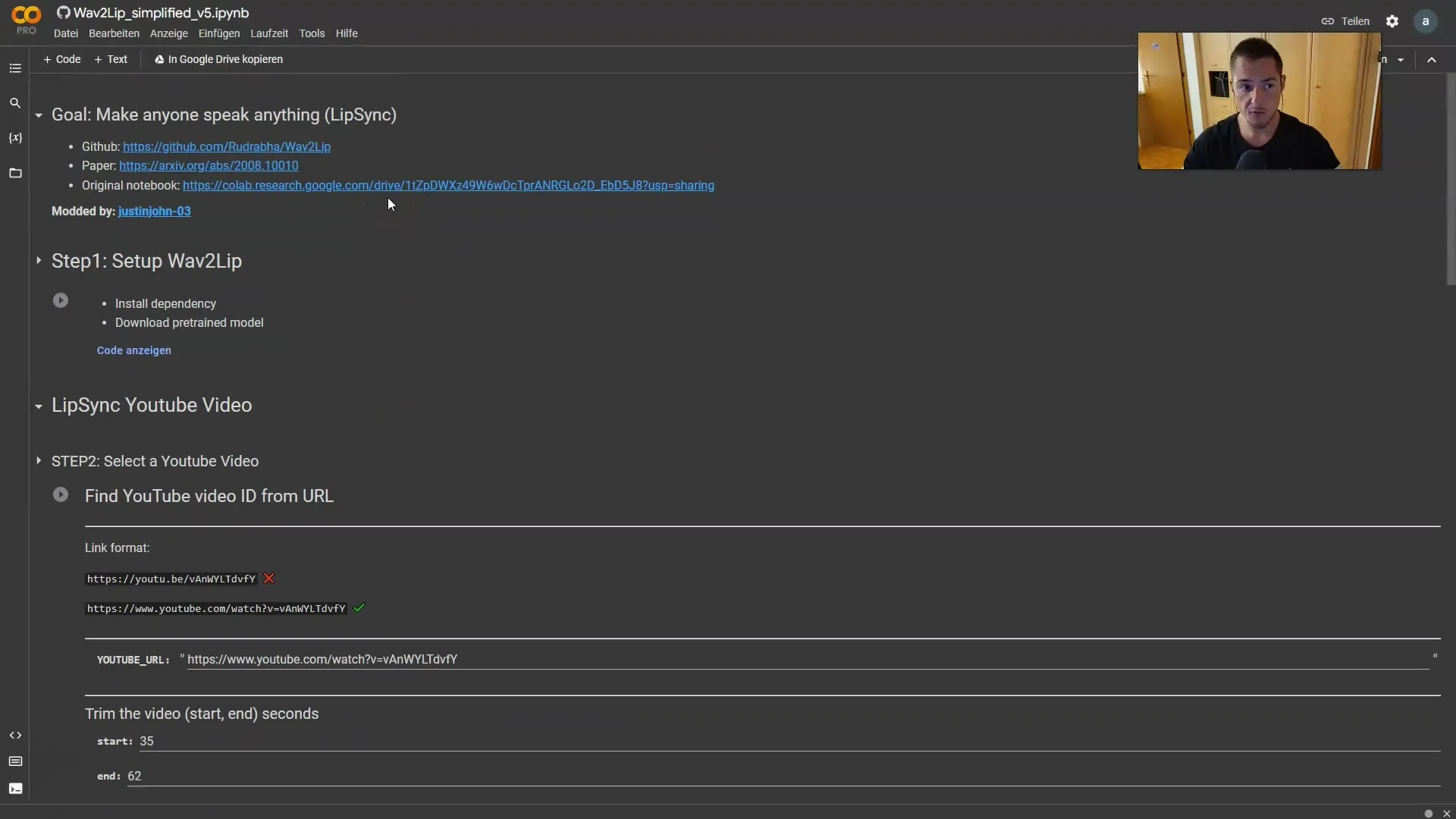
Dopo aver concesso il permesso, il notebook eseguirà le installazioni necessarie, che di solito richiedono solo pochi minuti. Noterai che tutto è pronto quando appare un segno di spunta.
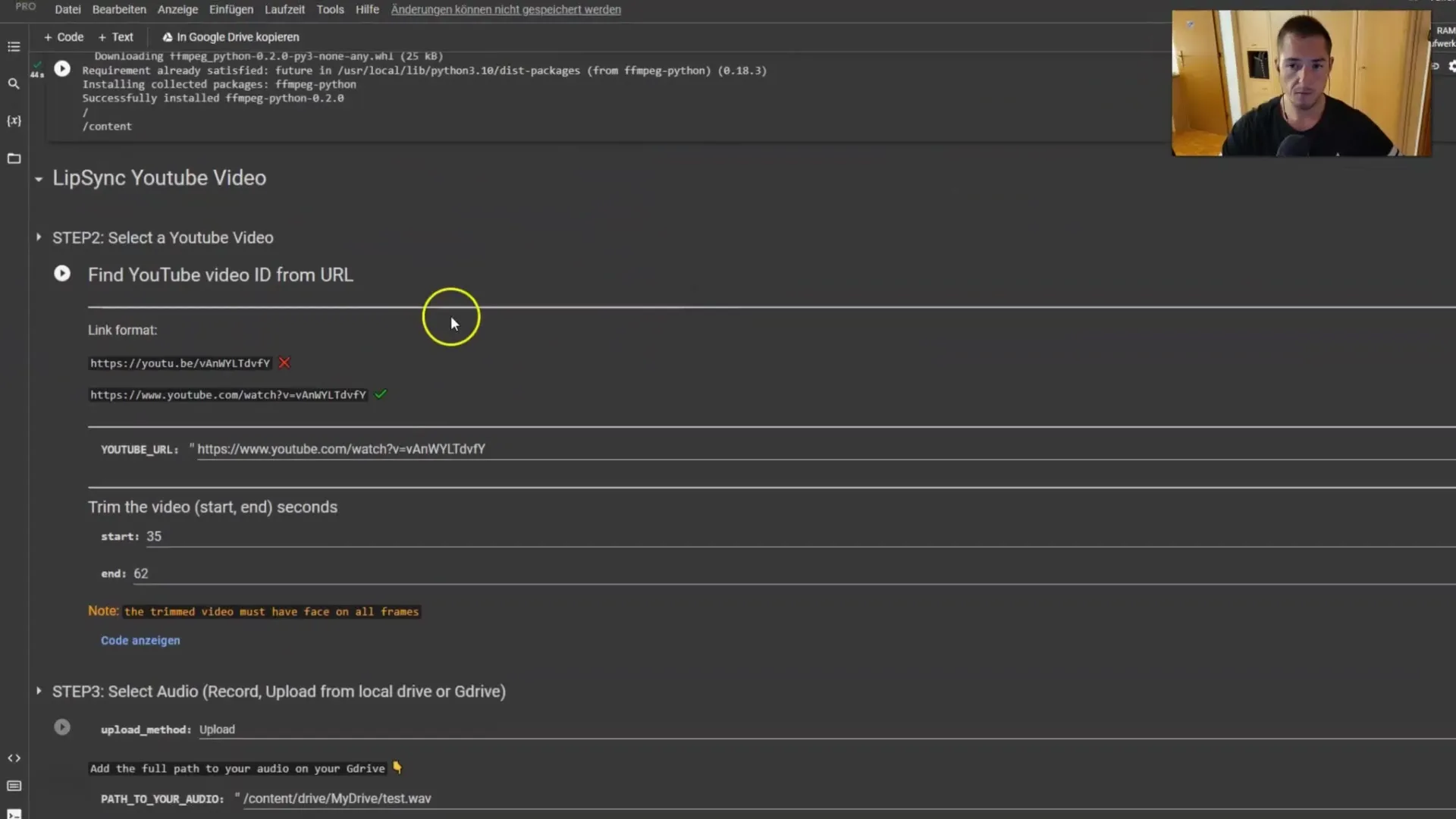
Passaggio 2: Selezione del video
Ora devi selezionare un video da modificare. Il notebook ti permette di specificare un percorso video, ma ti consiglio di scaricare direttamente il video. Questo si è dimostrato più affidabile in passato.

Puoi anche impostare l'intervallo temporale in cui il video deve essere riprodotto. Assicurati che il viso nel video sia ben visibile in tutti i fotogrammi. Raccomando di saltare il passaggio con il tuo video personale inizialmente, poiché generalmente funziona meglio in questo modo.
Fai clic su "Play" e seleziona l'opzione "Carica" per caricare il tuo video. Puoi anche specificare un percorso su Google Drive se preferisci.
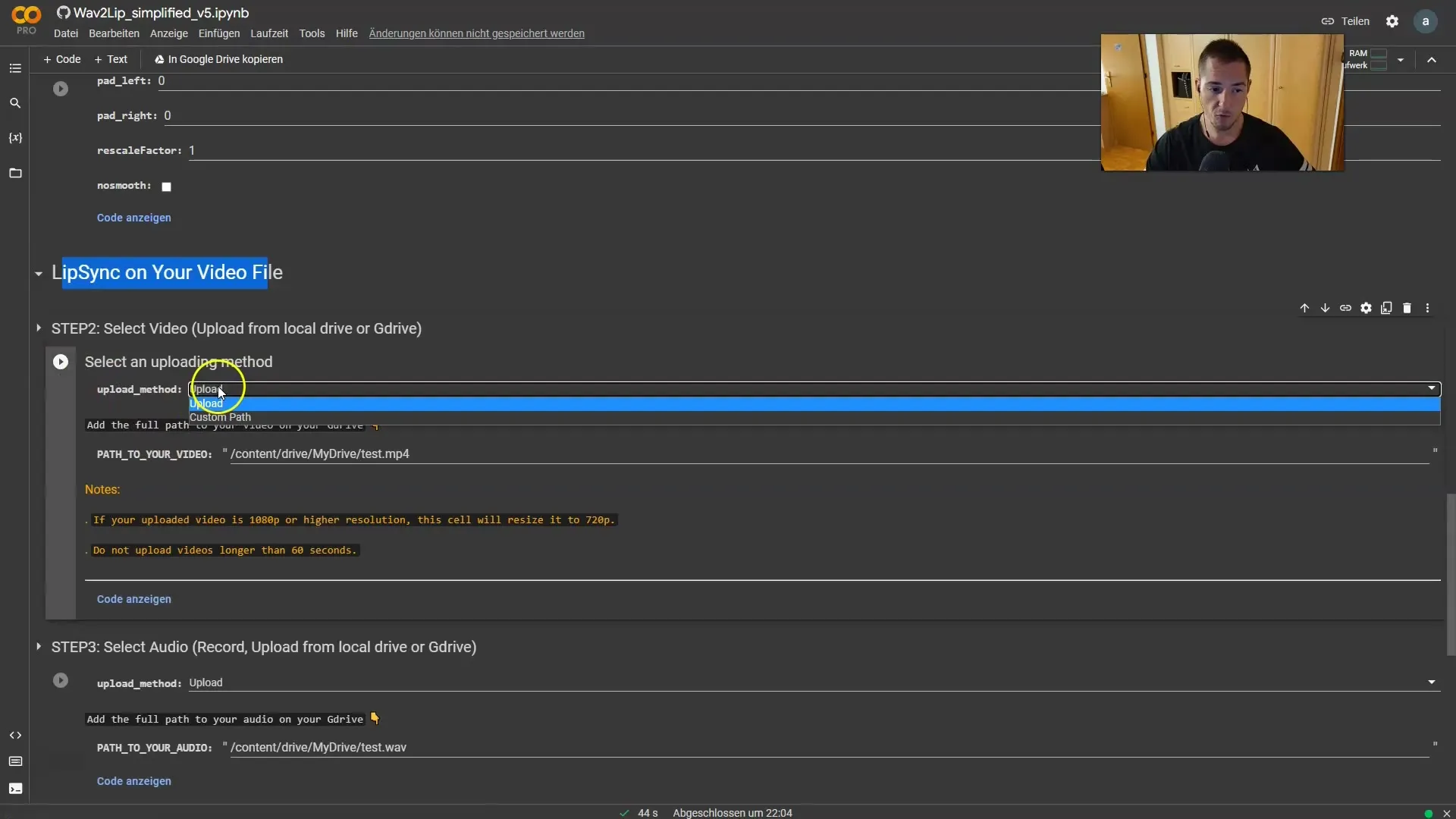
Dopo aver fatto clic su "Play", verrà visualizzato un pulsante tramite il quale è possibile selezionare il proprio file. Fai clic su di esso per selezionare il video da caricare.
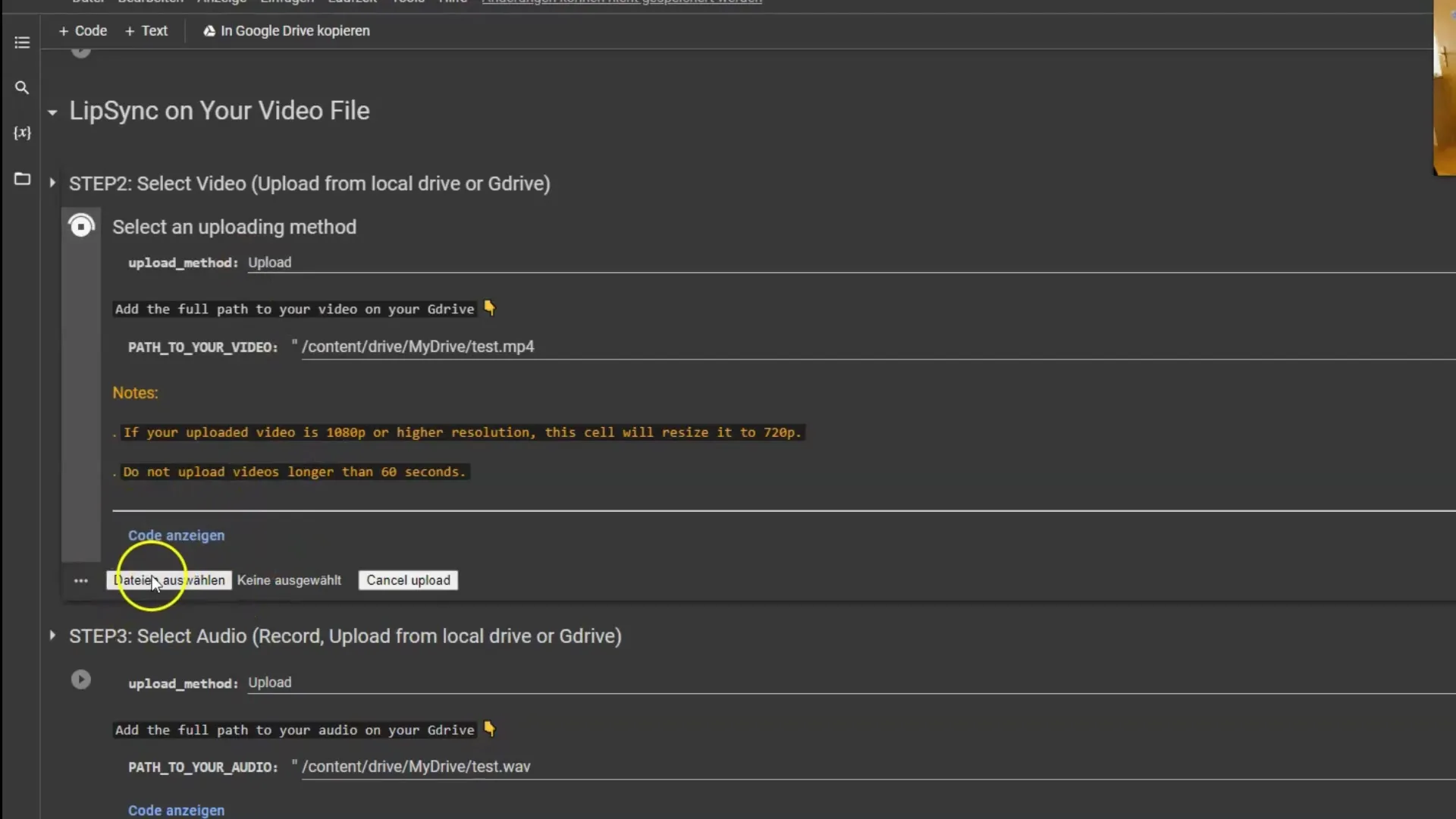
Passaggio 3: Selezione dell'audio
Dopo aver caricato il video, il passo successivo è selezionare il file audio da sincronizzare con il tuo video. Assicurati che il formato audio sia corretto. Se il tuo audio è in formato MP3, convertilo in un file WAV.
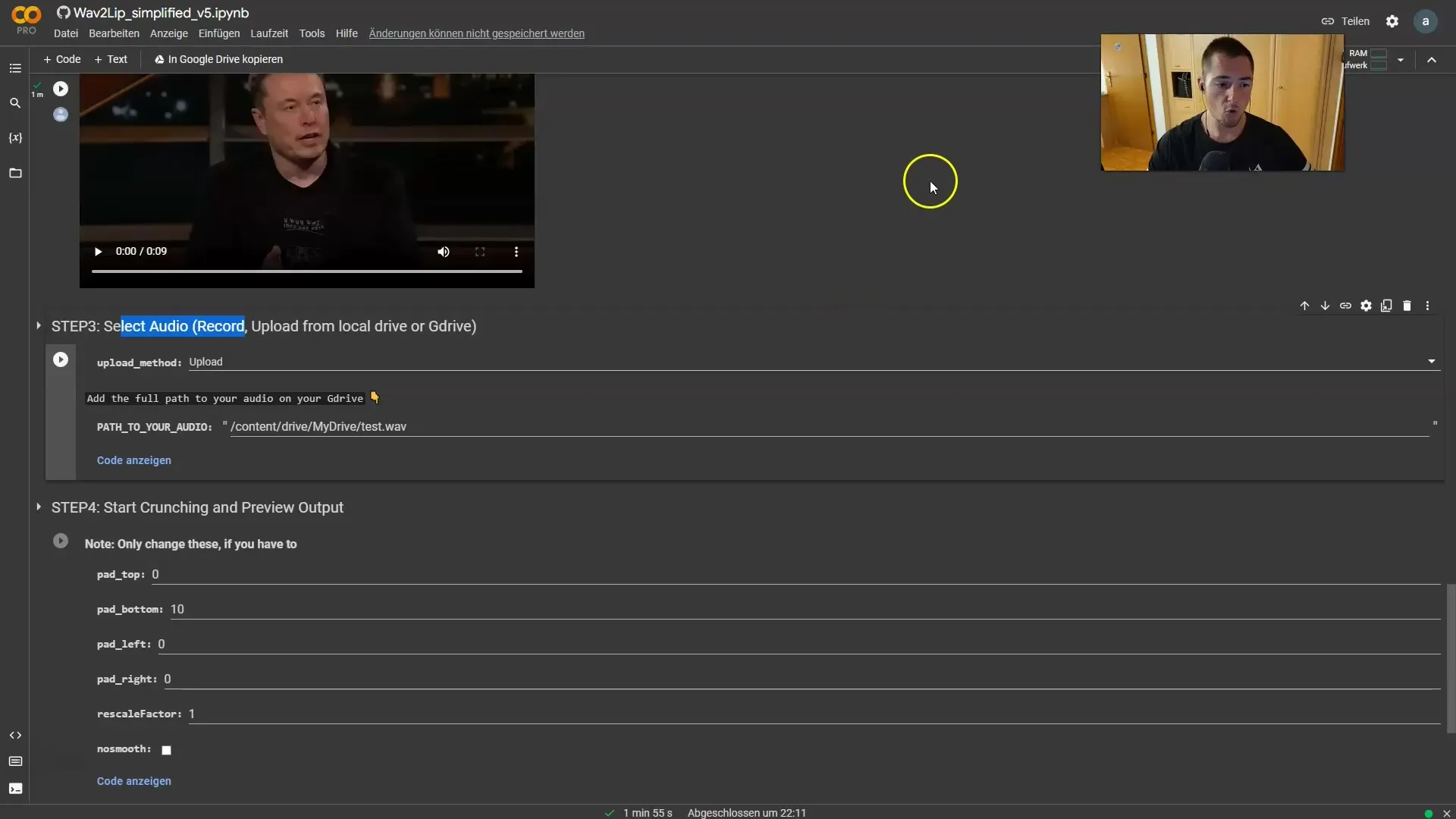
Esistono molti strumenti online che possono aiutarti a convertire un MP3 in un file WAV. Puoi semplicemente utilizzare uno di questi strumenti per caricare il tuo file audio, eseguire la conversione e scaricare il file WAV.
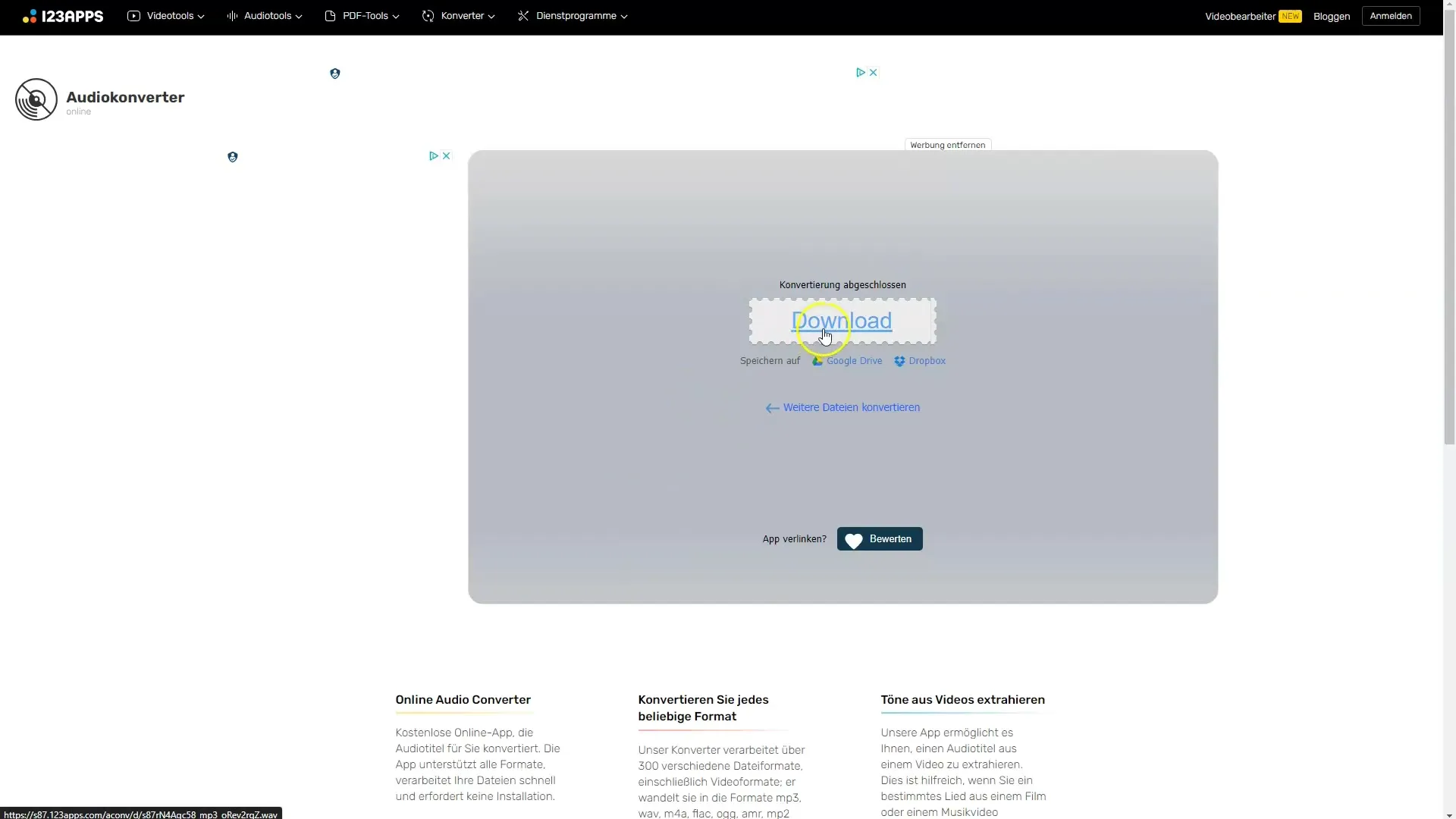
Una volta ottenuto il file WAV, torna al tuo notebook Colab e carica il file WAV, come hai fatto in precedenza con il video.
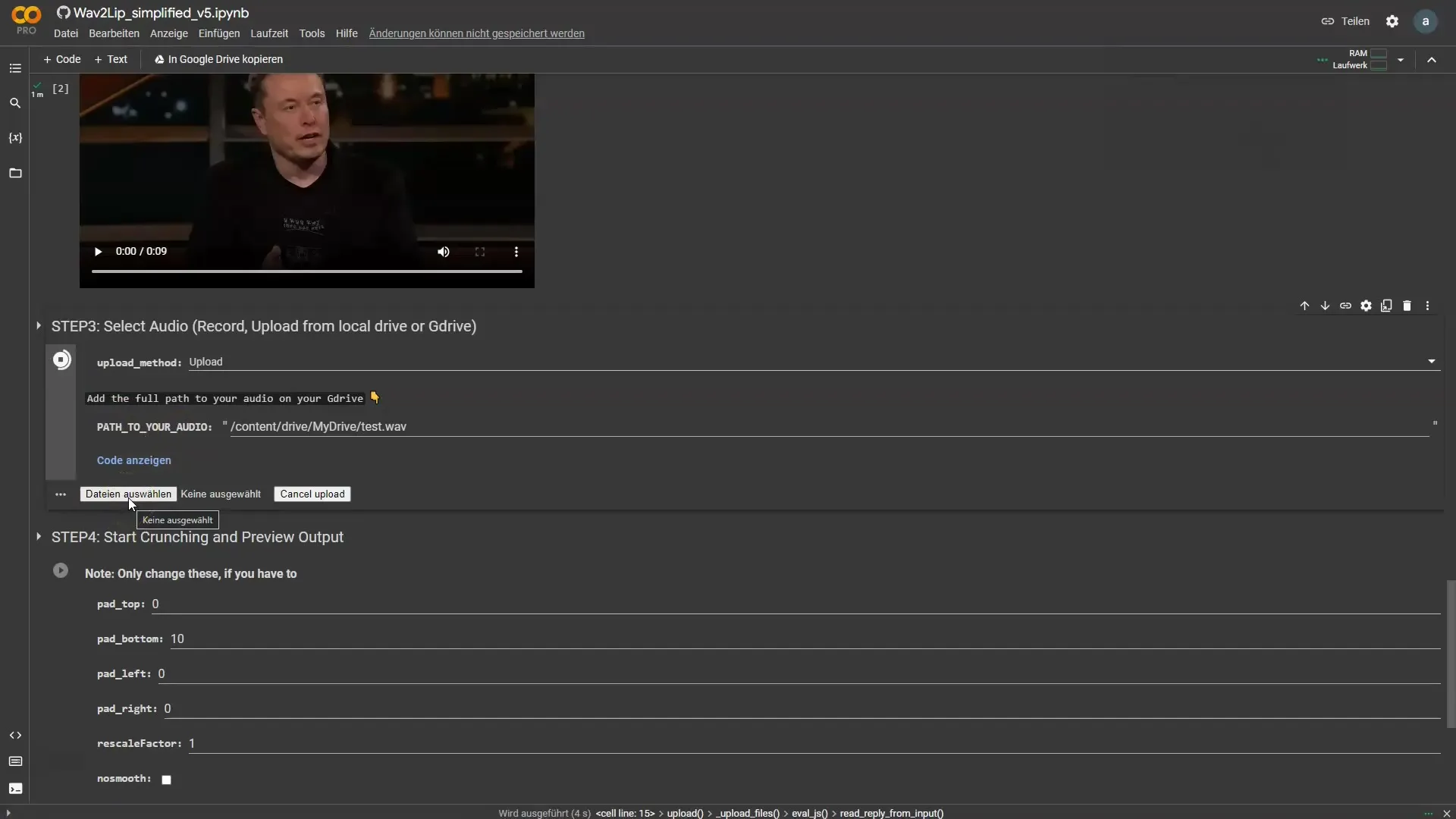
Passaggio 4: Sincronizzazione dei file
Ora che hai caricato sia il video che il file audio, il passo successivo è quello di sincronizzarli. Premi di nuovo su "Play" nel passaggio corrispondente. Il programma eseguirà quindi il lavoro per sincronizzare i movimenti labiali e l'audio.
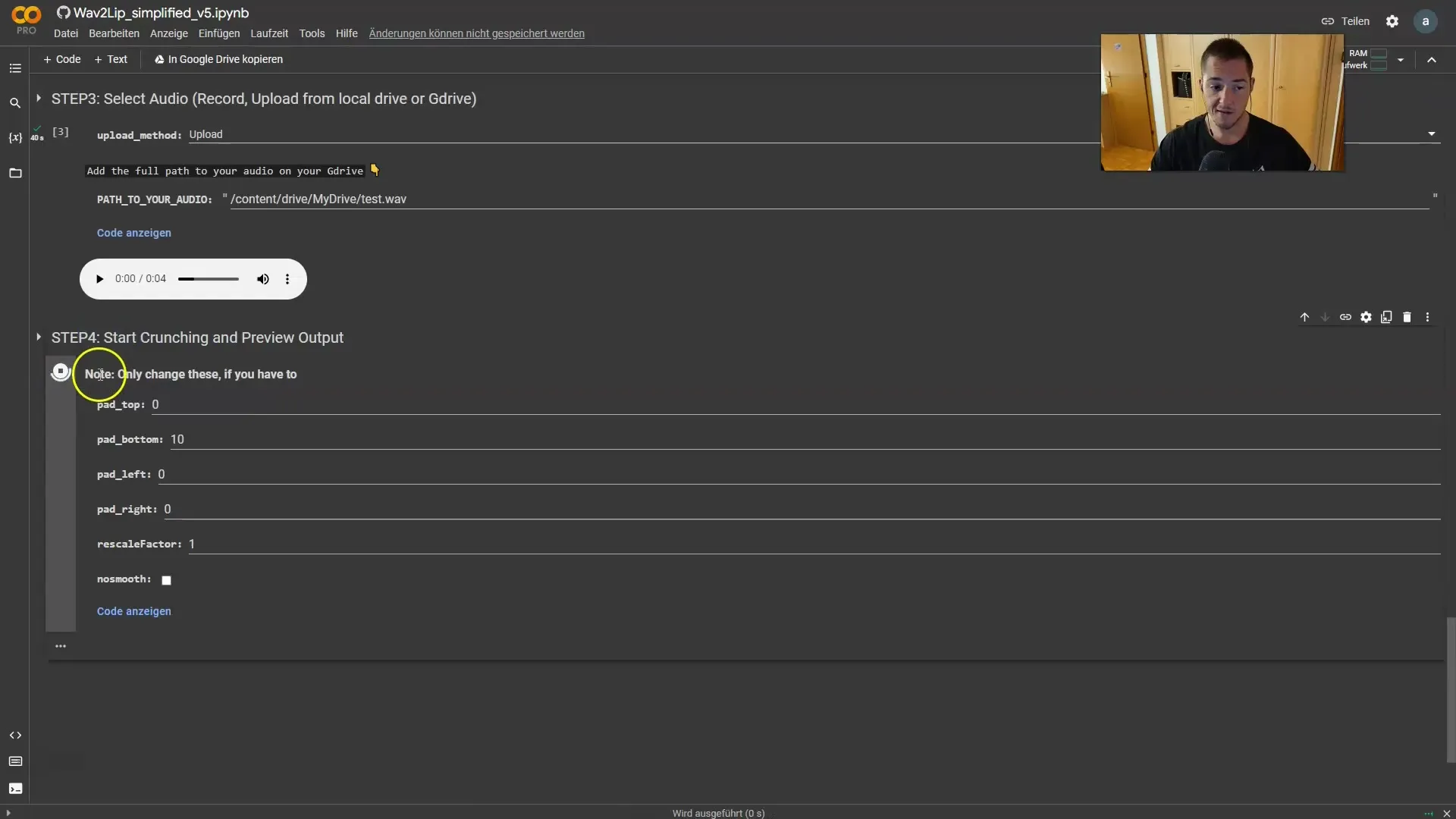
Questo processo di solito non richiede molto tempo (circa 4-5 minuti). Se tutto va bene, dovresti ottenere il tuo video sincronizzato dopo questo periodo di tempo.
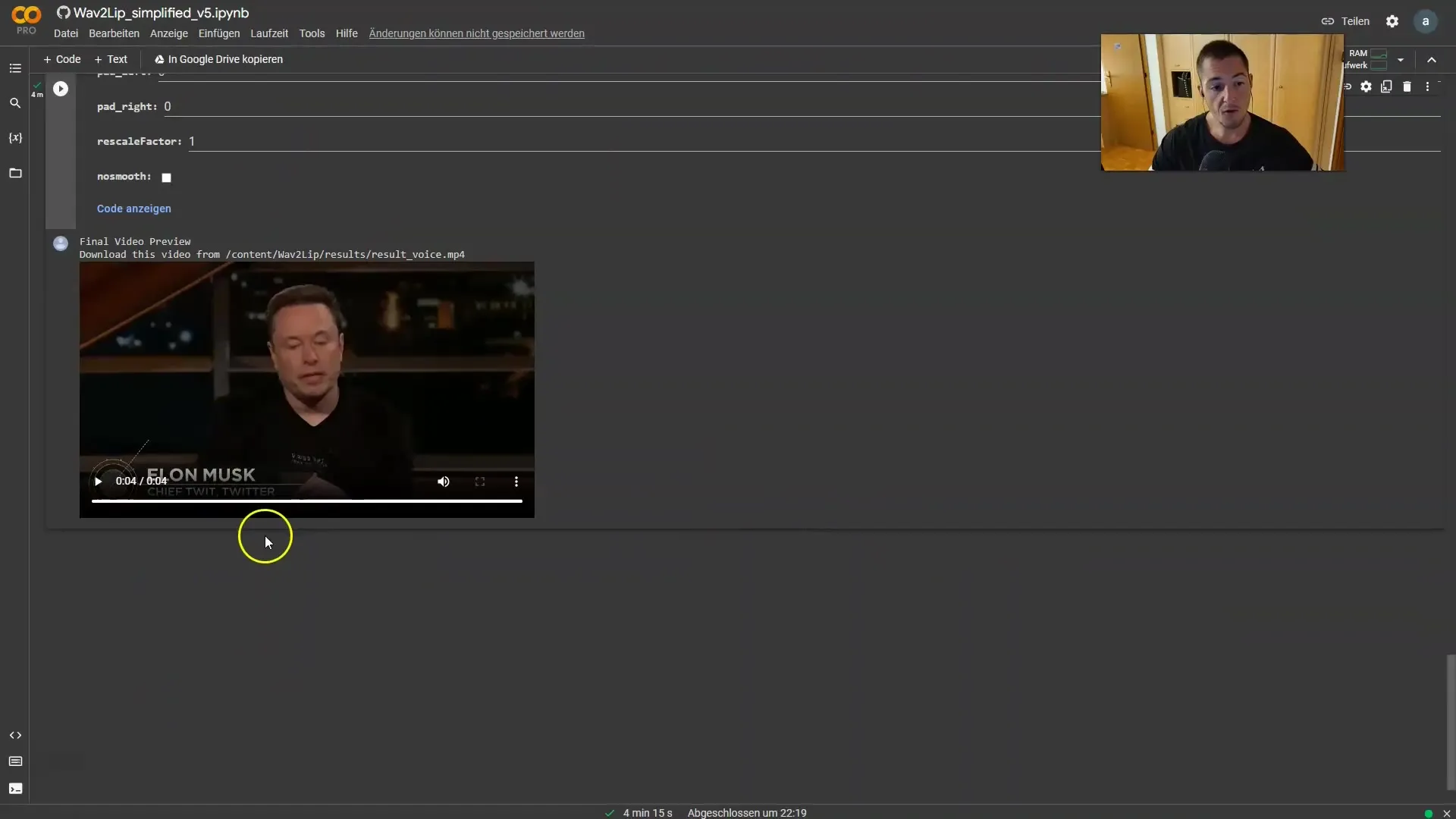
Passaggio 5: Download del video finito
Una volta completato il processo, vedrai l'opzione per scaricare il video finito. Clicca sul pulsante corrispondente per salvare il video sul tuo computer.
Hai creato ora un video Deepfake in cui i movimenti labiali coincidono perfettamente con l'audio. Assicurati di utilizzare responsabilmente questa potente tecnologia e di utilizzarla solo per progetti divertenti o creativi.
Riepilogo
In questa guida hai imparato quanto sia facile creare video con Wav2Lip in cui le persone dicono ciò che desideri. Il processo include la selezione e il caricamento di file video e audio e la successiva sincronizzazione di entrambi gli elementi. Ricorda di agire responsabilmente nell'uso di questa tecnica.
Domande frequenti
Come faccio ad a caricare un video?Clicca sul pulsante "Play" e seleziona "Carica" per scegliere il file del tuo video.
Cosa devo fare se il mio audio è in formato MP3?Dovresti convertirlo in un file WAV prima di utilizzarlo in Wav2Lip.
Quanto dura la sincronizzazione?La sincronizzazione di solito dura tra 4 e 5 minuti.
Dove posso ottenere il file WAV?Puoi convertire un MP3 in un file WAV con un convertitore online, caricando semplicemente il MP3 e eseguendo la conversione.
Posso utilizzare questa tecnica per qualsiasi video?Sì, puoi utilizzare Wav2Lip per diversi video, purché il viso sia ben visibile.


